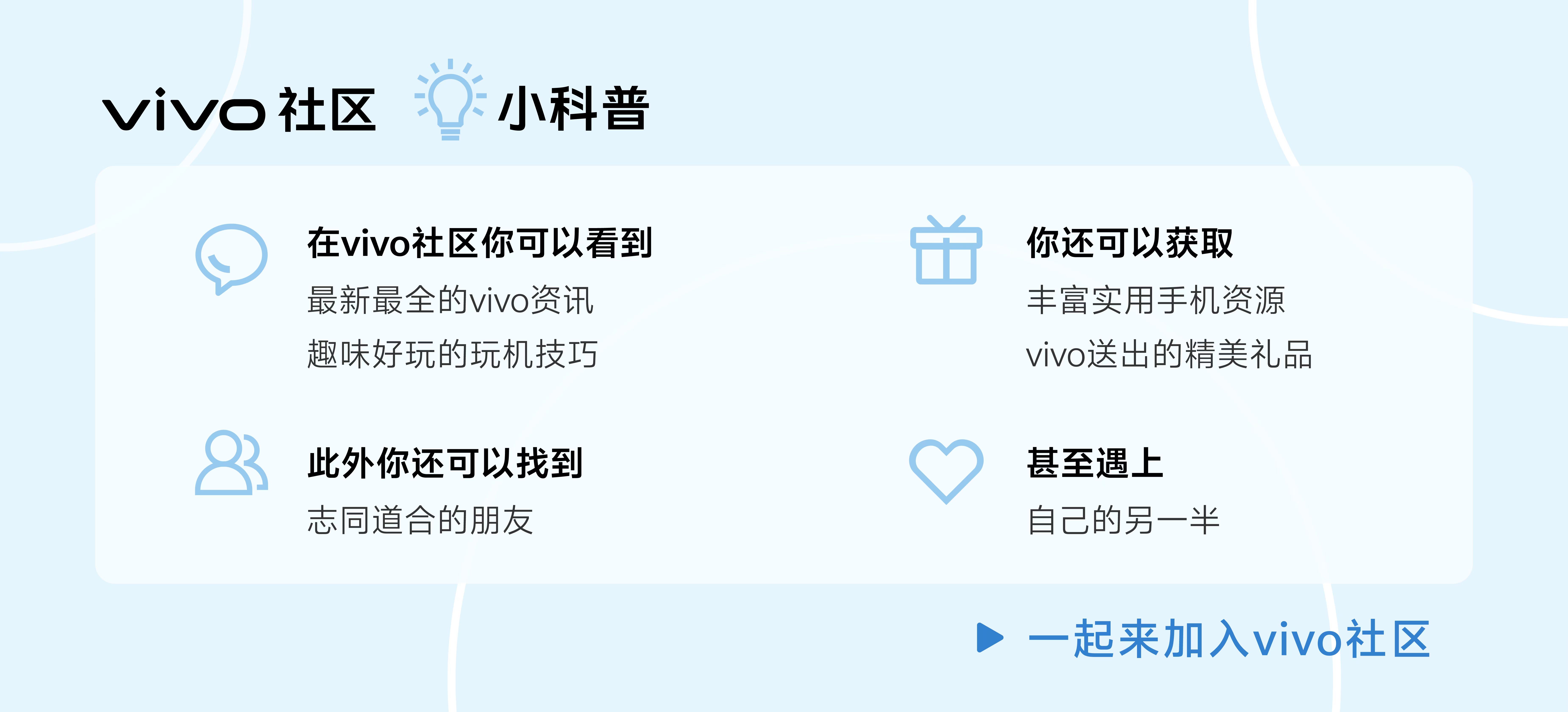大家传统的方式将手机上的图片或者文件传输到电脑上一般会通过登录电脑微信,再用文件传输助手来发送文件
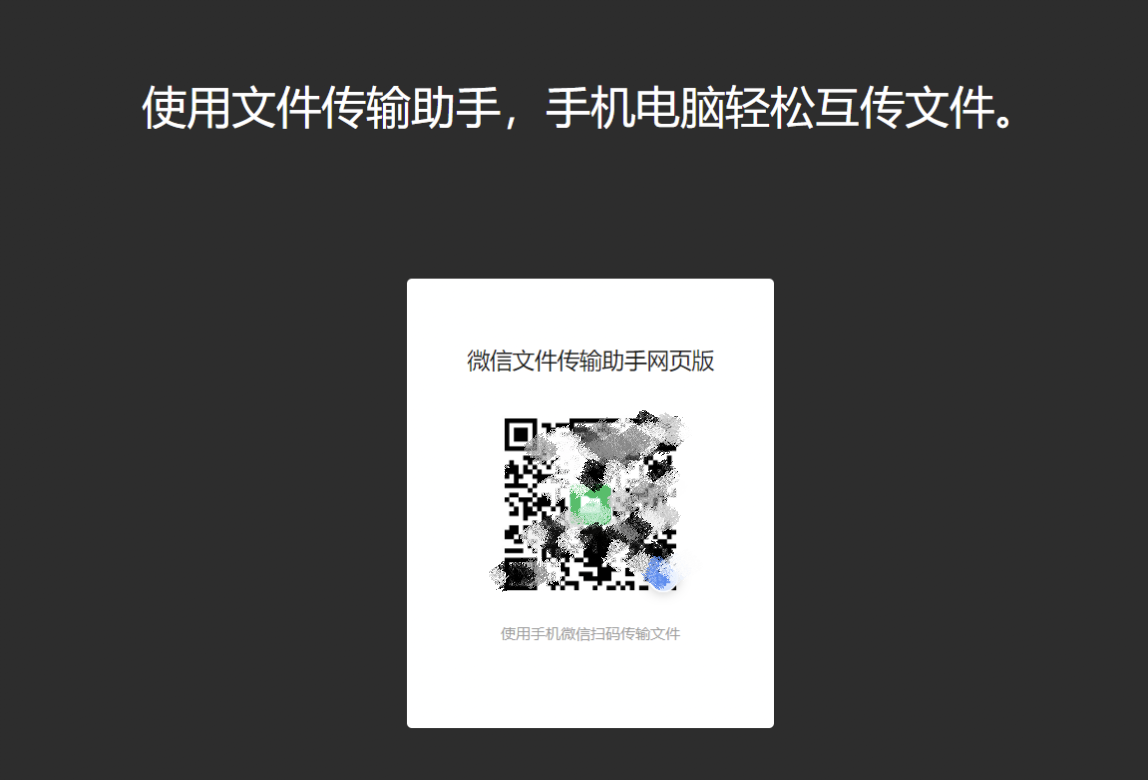
但是今天我要和大家分享的是蓝厂手机自带的vivo办公套件,能够兼容不同品牌PC和移动设备,真正实现我们跨端数据高效流转与写作!
下载途径:vivo手机、平板与电脑互联|官方下载 http://pc.vivo.com/#/ (请在电脑上打开网址,下载安装,手机上一般自带的有vivo办公套件)

接下来就和大家分享一下具体的操作流程:
一、自动连接:
第一步:多端登录相同vivo账号在电脑的办公套件上,登录与手机、平板电脑相同的账号。
第二步:连接同一网络打开电脑的办公套件,将手机/平板电脑与电脑连接同一网络,并打开电脑的蓝牙开关。在没有网络的情况下也可以打开手机热点,电脑连接手机热点就可以瞬间连接了!
第三步:保持手机、平板电脑解锁亮屏保持手机、平板电脑解锁亮屏,手机/平板电脑与电脑将自动连接。注:也可以点击办公套件左侧的“跨屏互联”,在页面中手动点击设备列表右侧的“立即连接”按钮,连接手机、平板电脑。
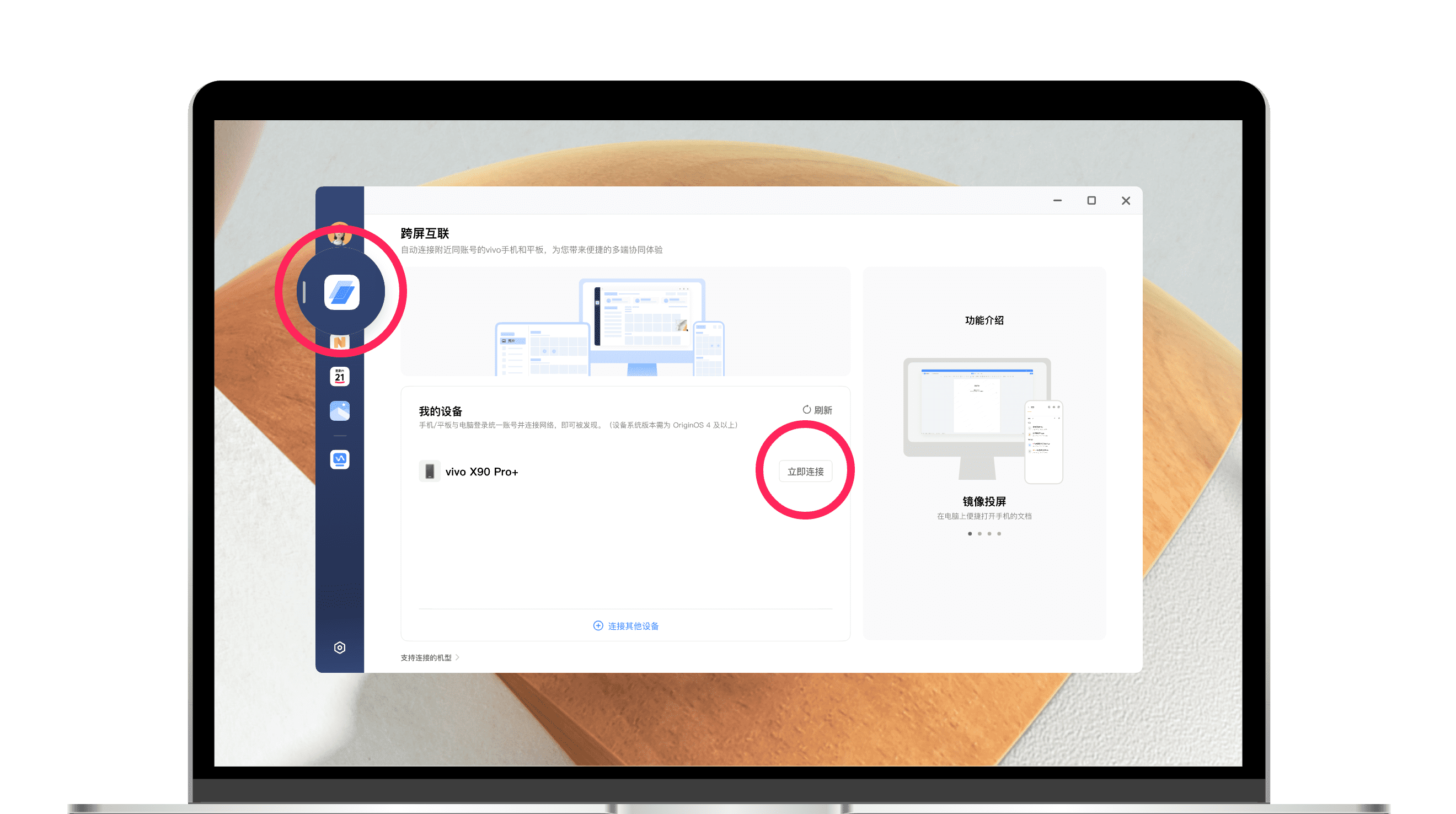
二、扫码连接
第一步:连接同一网络将电脑与手机、平板电脑连接同一网络。
第二步:在电脑打开扫码连接1.打开电脑的办公套件,点击左侧的“跨屏互联”,在界面底部点击“连接其他设备”,打开扫码连接弹窗,显示二维码。2.或者点击“暂不登录,手动连接”按钮,打开扫码连接弹窗,显示二维码。
第三步:手机、平板电脑扫码在手机、平板电脑的桌面中间下滑调出“全局搜索”页,点击输入框右侧的“扫码”图标,扫描电脑的二维码进行连接。

三、搜索连接
第一步:连接同一网络将手机、平板电脑与电脑连接同一网络,打开电脑的蓝牙开关,并保持手机、平板电脑解锁亮屏。
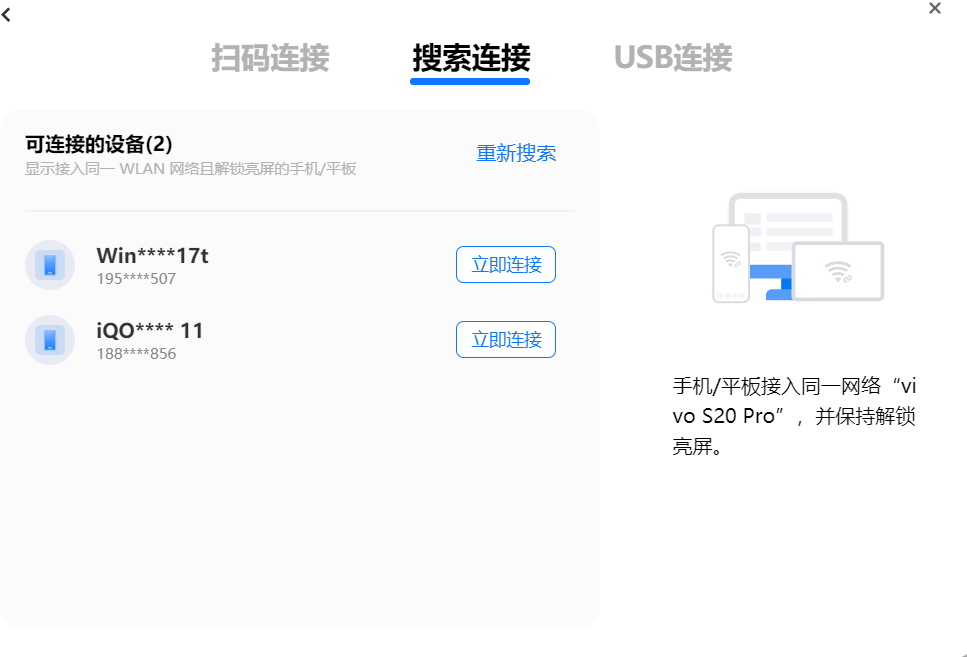
第二步:电脑发起连接1.打开电脑的办公套件,点击左侧的“跨屏互联”,在界面底部点击“连接其他设备”,打开连接弹窗。2.或者点击“暂不登录,手动连接”按钮,打开连接弹窗。3.点击“搜索连接”,选择弹窗中的手机、平板电脑发起连接。
第三步:手机、平板电脑同意连接当手机、平板电脑出现连接请求弹窗后,点击“连接”按钮,即可连接上电脑。
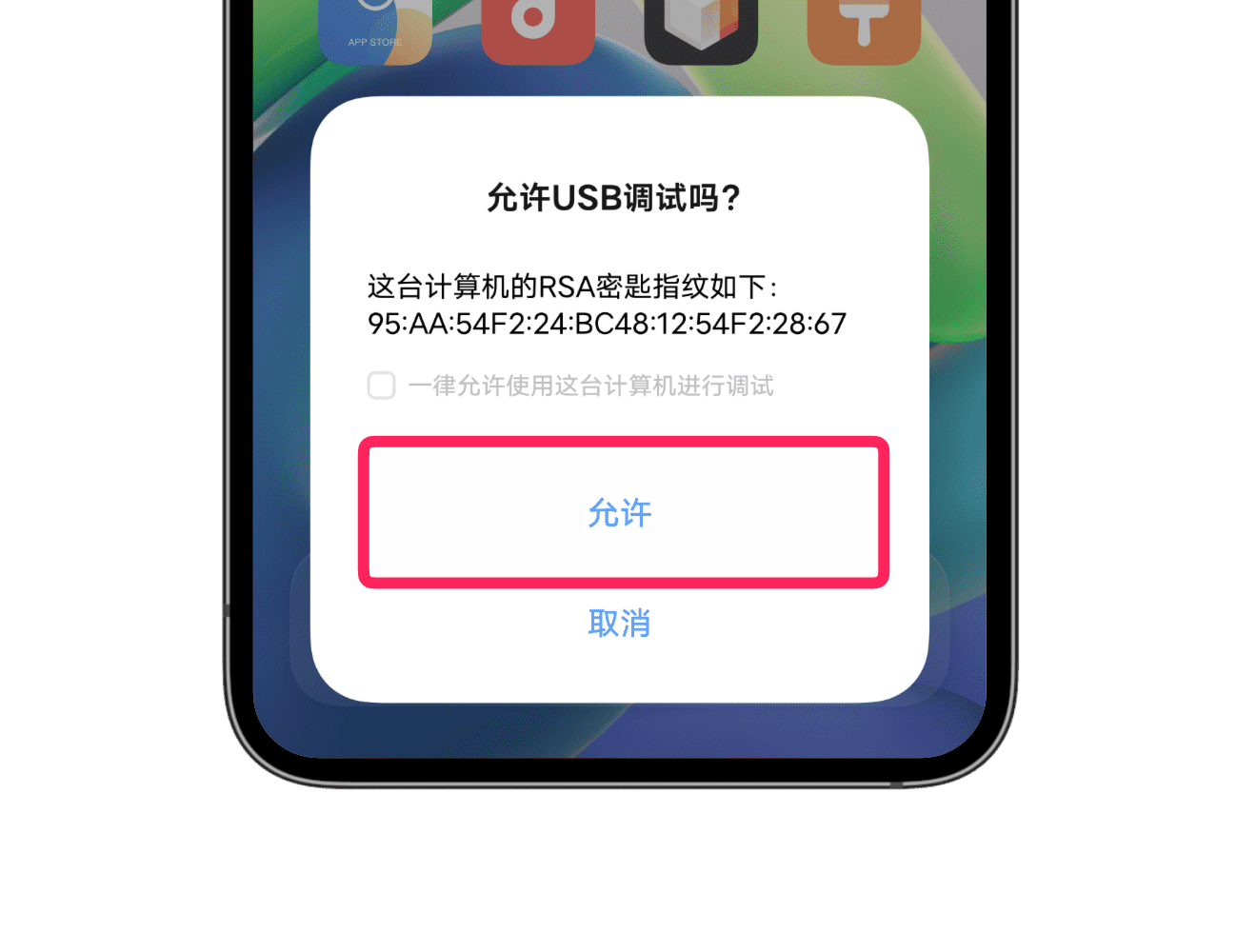
四、USB连接
第一步:打开手机、平板电脑的USB调试开关1.打开手机、平板电脑的“设置”>“系统管理”>“关于手机”/“关于平板电脑”>“版本信息”,连续点击7次“软件版本号”进入开发者模式。
2.进入“设置”>“系统管理”>“开发者选项”,找到USB调试选项,打开开关。
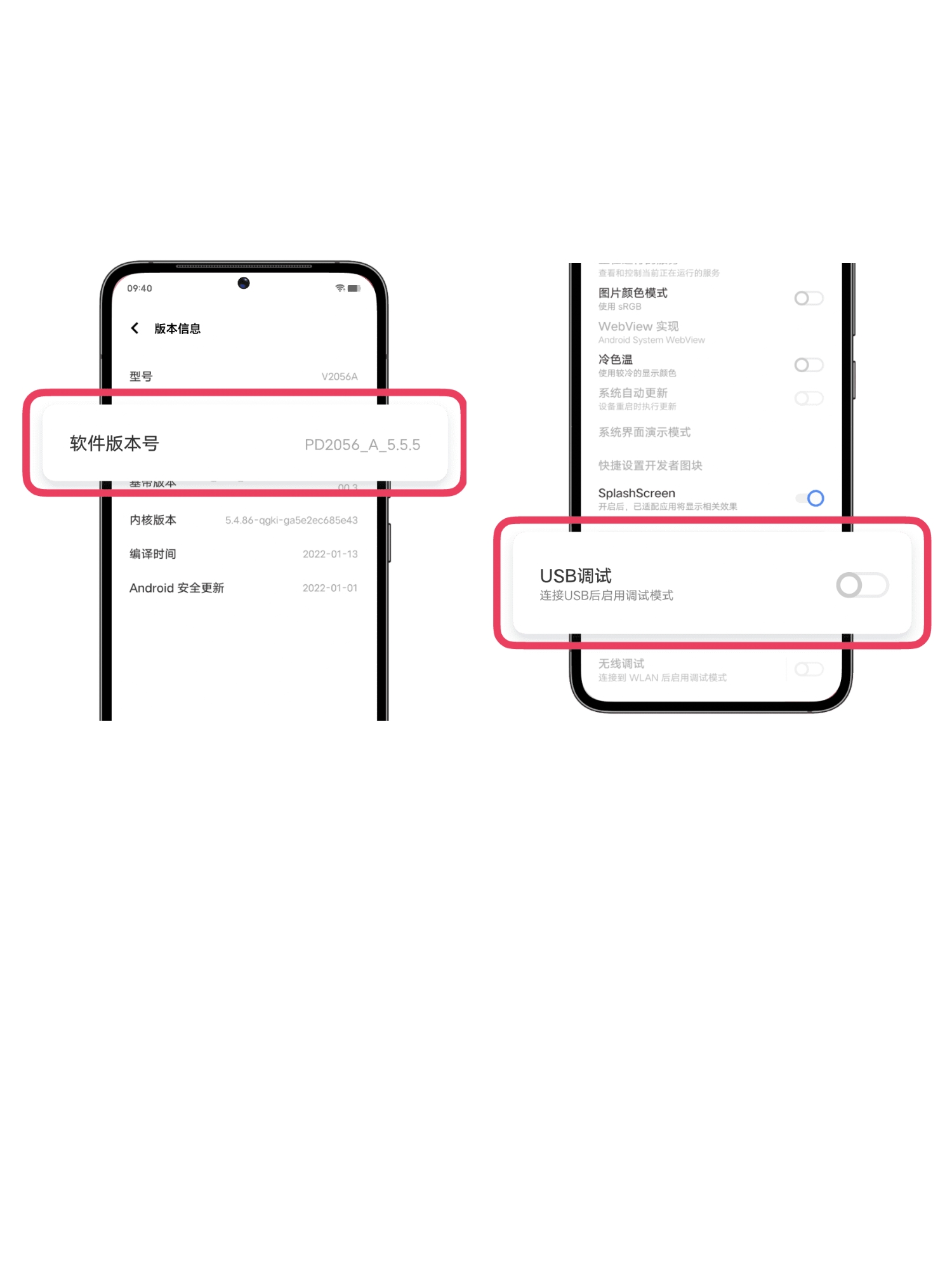
第二步:手机、平板电脑连接电脑打开电脑的办公套件,使用手机/平板电脑的标配数据线连接手机/平板电脑和电脑,手机/平板电脑选择允许USB调试,即可进行连接。
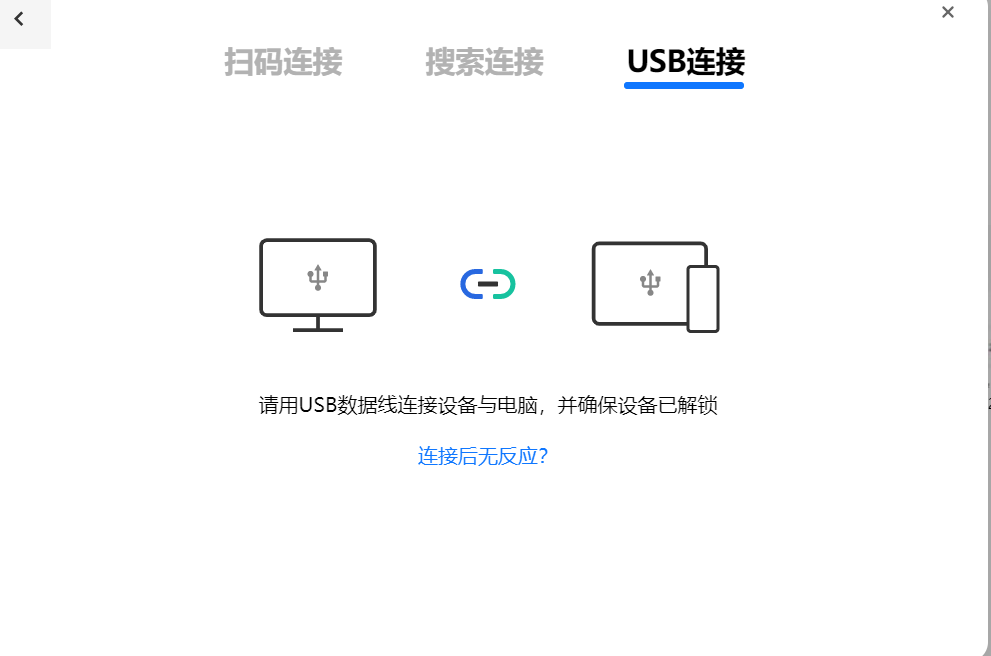
以上便是vivo办公套件的具体操作方法,你学会了吗?下图便是手机与电脑连接成功之后的样子了!赶快动手一起来操作一下吧!
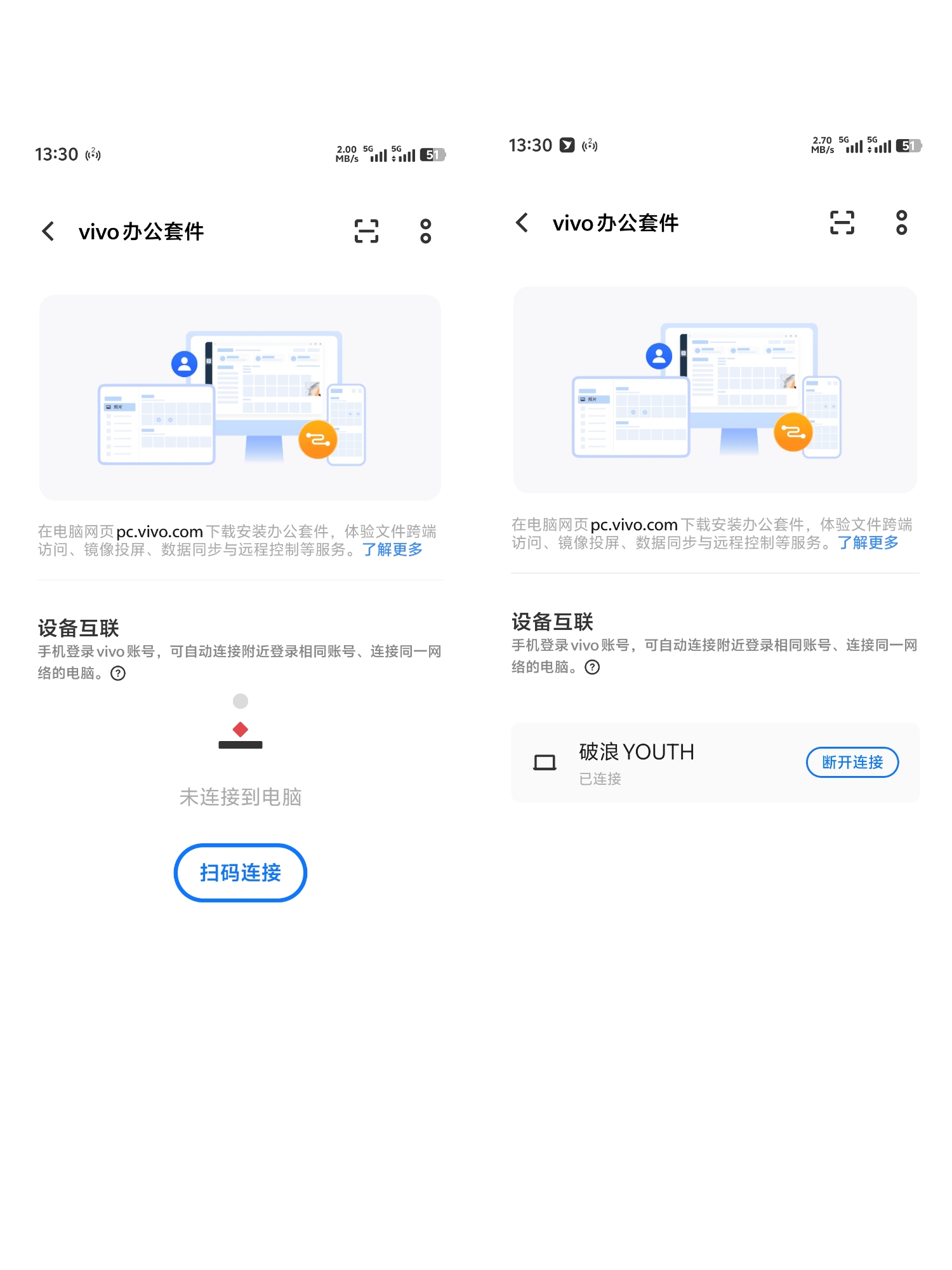
跨端使用vivo办公套件会给我们带来哪些便利呢?
1.超级剪贴板:在手机或者电脑上复制图片、GIF图片、文字后,可以直接将该内容粘贴到对端设备上!
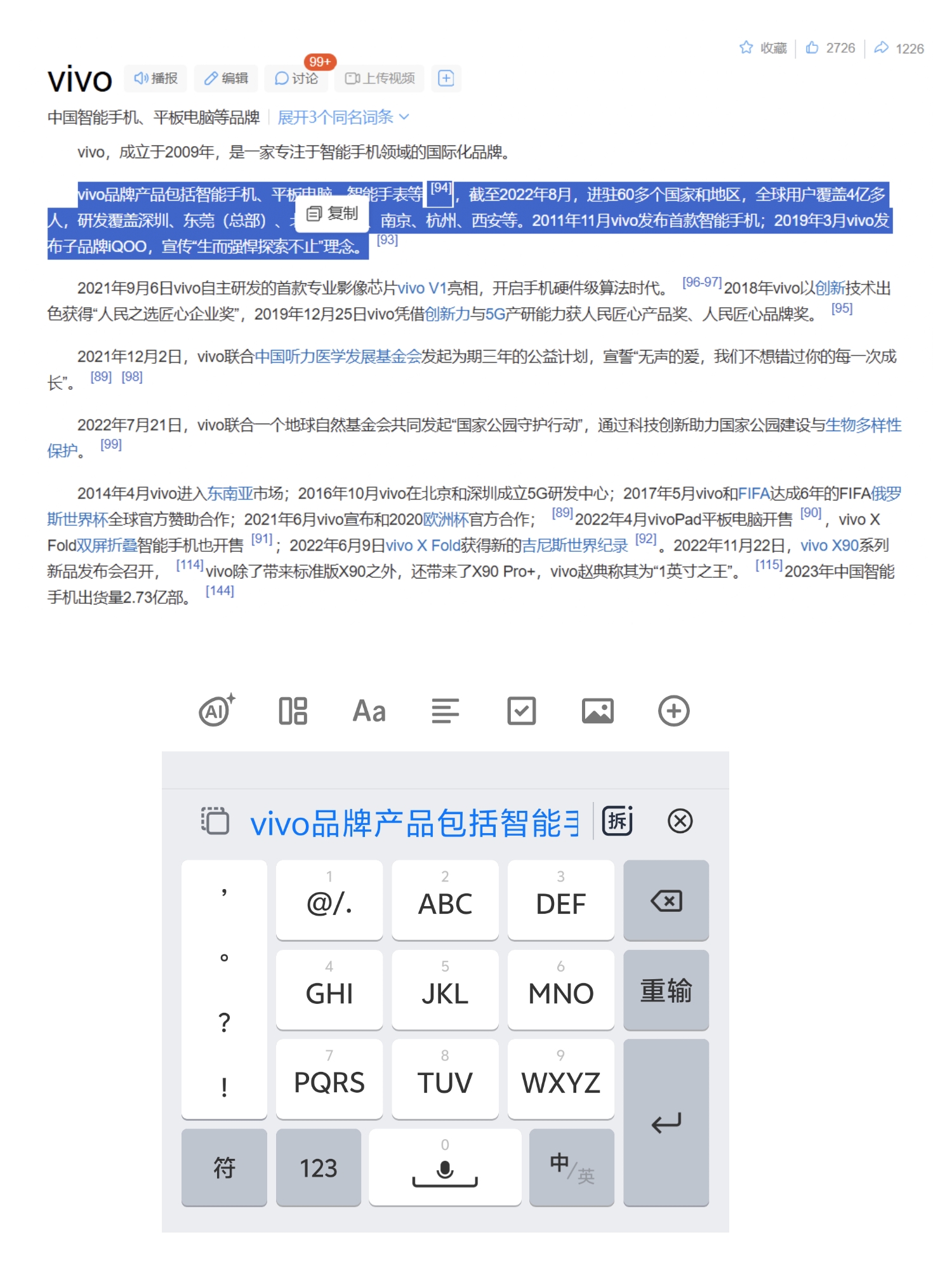
如上图所示,不得不说,这项新工具大大提升了我们的工作效率!简直是职场人的福音,再也不用反复复制粘贴到微信了!
2.通知接力:手机解锁亮屏状态下接收到的通知,会同步展示在电脑上并可通过手机图片查看,操作通知内容。这样就直接将我们的手机端和电脑端直接合二为一了!
3.图片接力:在手机中开启相机拍照或截屏图片将同步在电脑上显示并可在电脑上直接操作保存或者复制图片。
4.笔记连续互通:在电脑上任意一篇原子笔记内,点击工具栏上的图片标志,就可以调用手机端的“拍照”等功能了!
总的来说,vivo办公套件实现多端数据互通,助力用户随时记录想法。当创作遇到瓶颈时,该套件也能提供灵感,并通过蓝心小V来帮助我们优化逊色文案,满足各种创作需求,使跨端协同办公变得轻松高效,让我们的灵感不再转瞬即逝!以上便是我这次要和大家分享的内容了,打工人学生党的必备神器!办公学习通通轻松拿捏🤏@V粉福利官—唐蜀@社区活动运营官@红色小锦鲤@倾城已然传说@Ethan@枝叶扶苏苏@Love不许淘气@社区锦鲤游一游@笨鸟不想飞@小张@毛鱼儿@番茄第一帅@李好运@gdzd001@杨yy04@韦继旺@仙人球在金字塔吹笛子@小阿俊